Alle Tische sind abgerechnet und der wohlverdiente Feierabend ist in Aussicht? So schließt Du Deine erste Schicht:
Ein kleiner Einschub sei erlaubt - Zum Schließen der Schicht brauchst Du eine Internetverbindung. Falls Du gerade kein Internet hast, schaue hier, wie Du trotzdem die Schicht schließen kannst: Wie beginne oder schließe ich eine Schicht ohne Verbindung zum Internet?
Für Überflieger: Das Wichtigste in Kürze
- Gehe im Hauptmenü zu „Schicht“
- Tippe ggf. auf „Schicht verlassen“ und dann auf „Schicht schließen“
Du arbeitest mit mehreren Endgeräten im Schwarm (Funkbonieren)?
- Gehe im Hauptmenü der orderbird-App zu „Schicht“.
- Verlasse die Schicht: Tippe auf „Schicht verlassen“ und Dein Gerät tritt aus der Schicht aus.
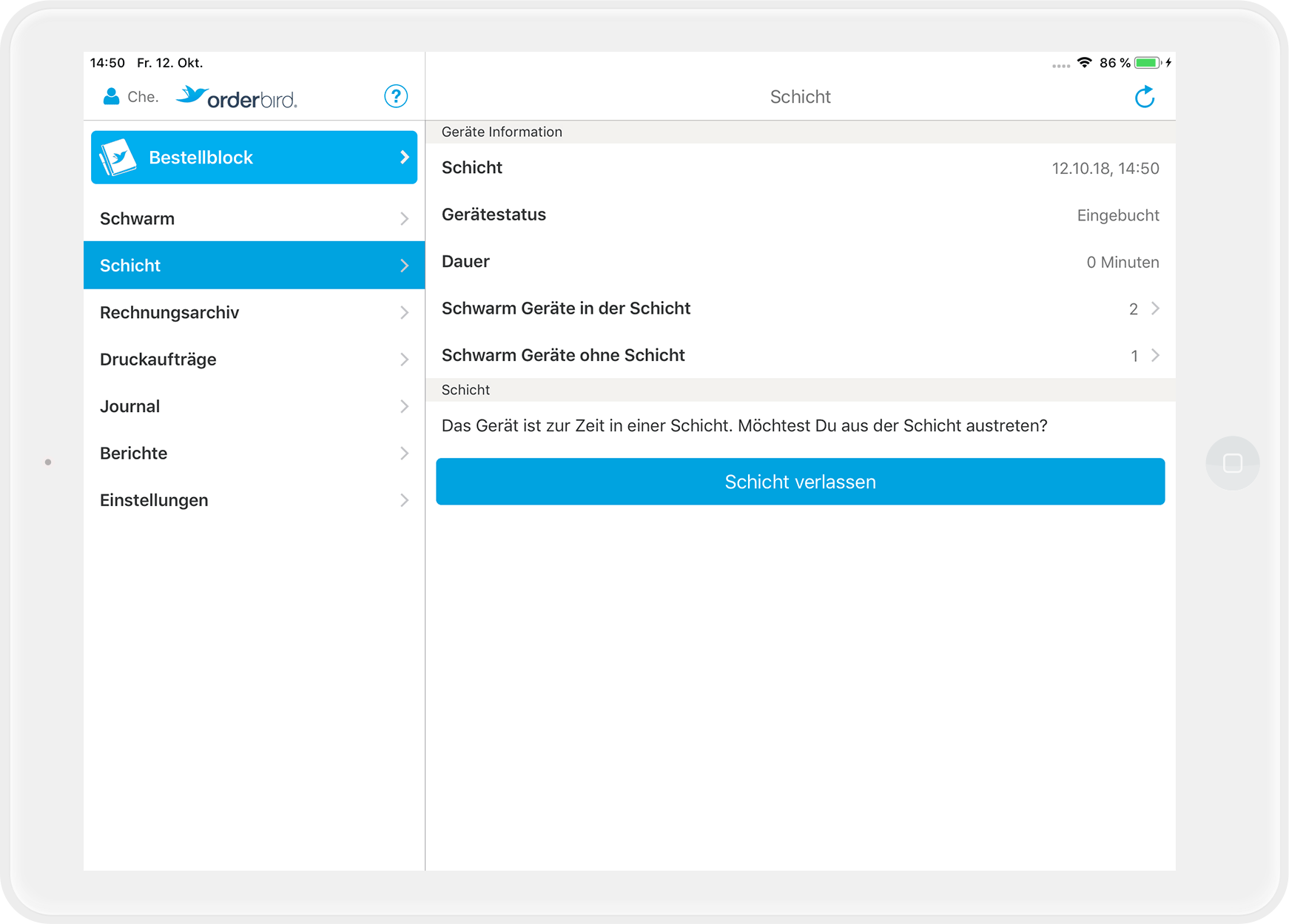
Beachte, dass erst alle Deine Geräte die aktuelle Schicht verlassen müssen, bevor Du die Schicht final schließen kannst.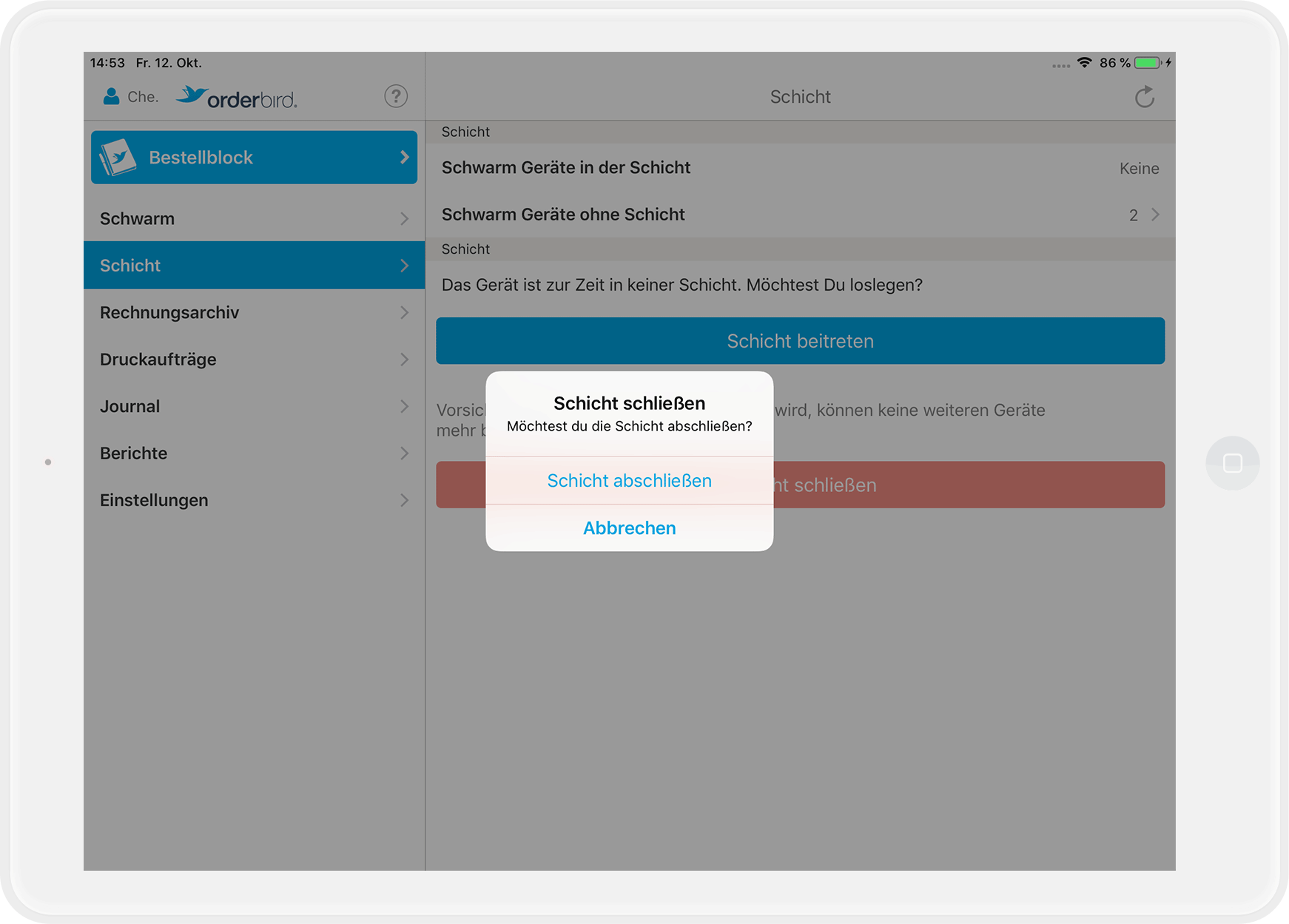
- Beende die Schicht: Sobald nur noch ein Gerät in der Schicht ist, kannst Du auf diesem Gerät die Schicht beenden. Tippe auf „Schicht schließen“ und Deine Schicht ist beendet. Jetzt werden die Umsätze aller Geräte aus der Schicht zu Deinem MY orderbird-Konto geschickt und sicher gespeichert.
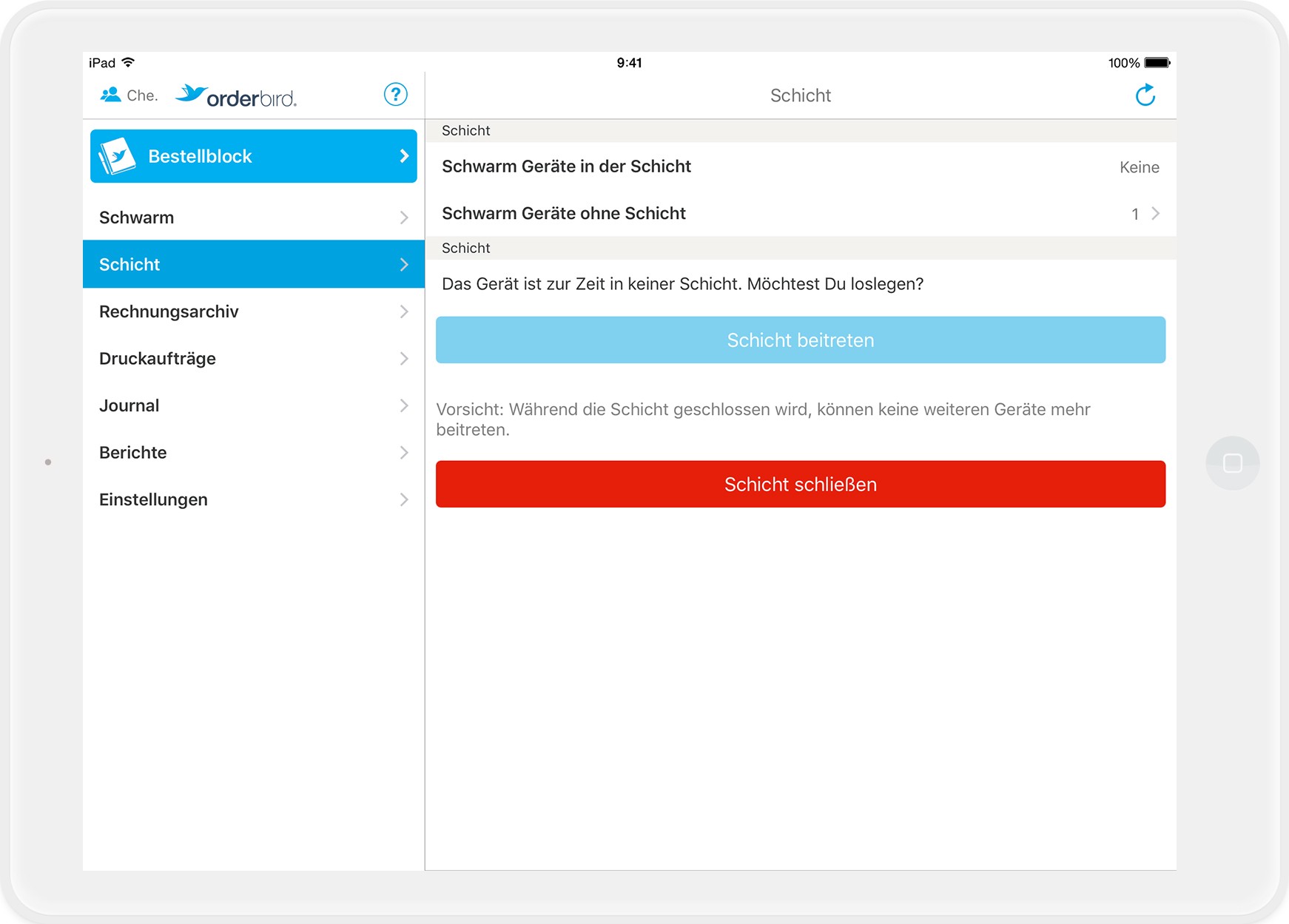
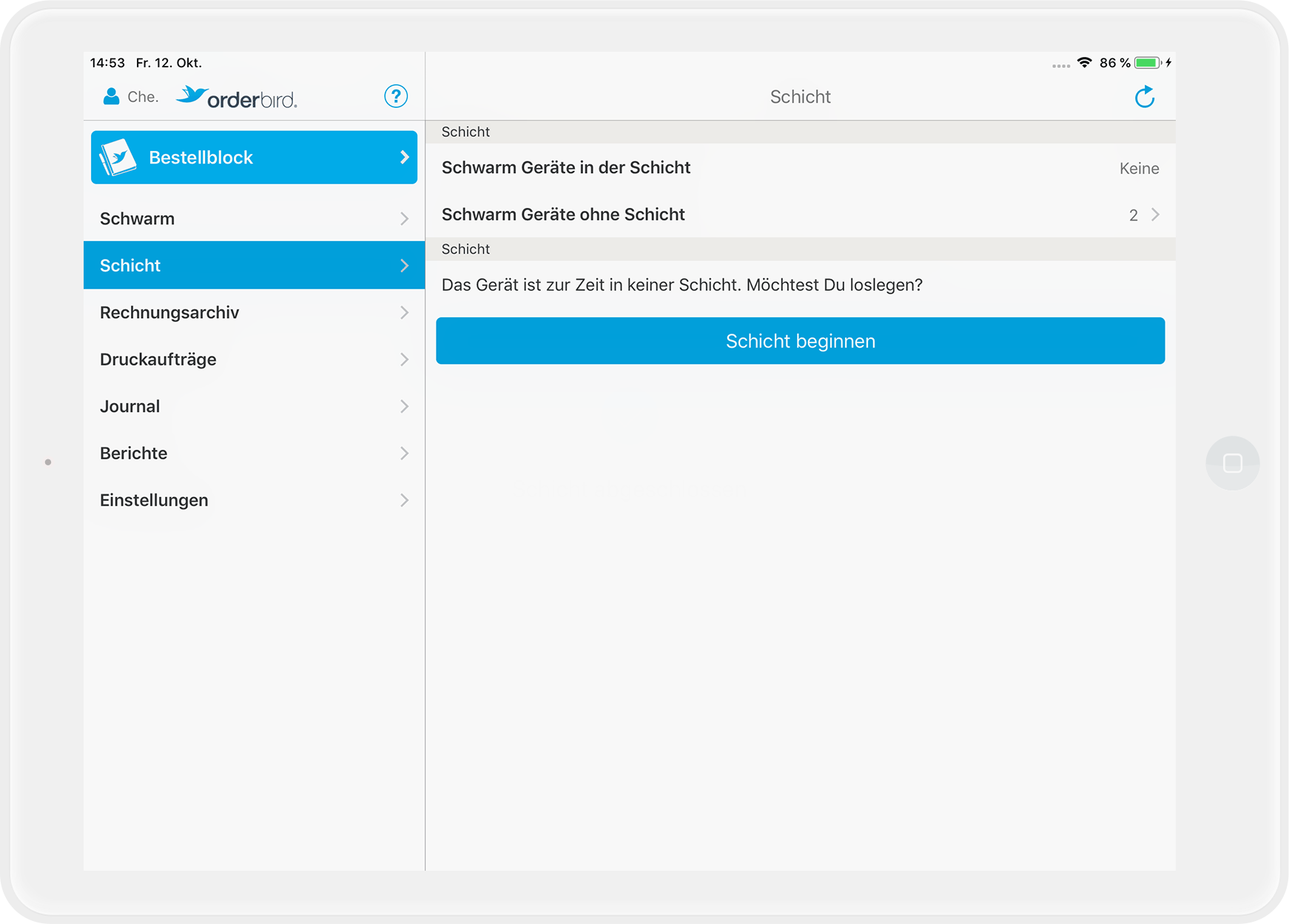
Du arbeitest mit nur einem Gerät?
- Gehe im Hauptmenü der orderbird-App zu „Schicht“.
- Tippe auf „Schicht schließen“ …
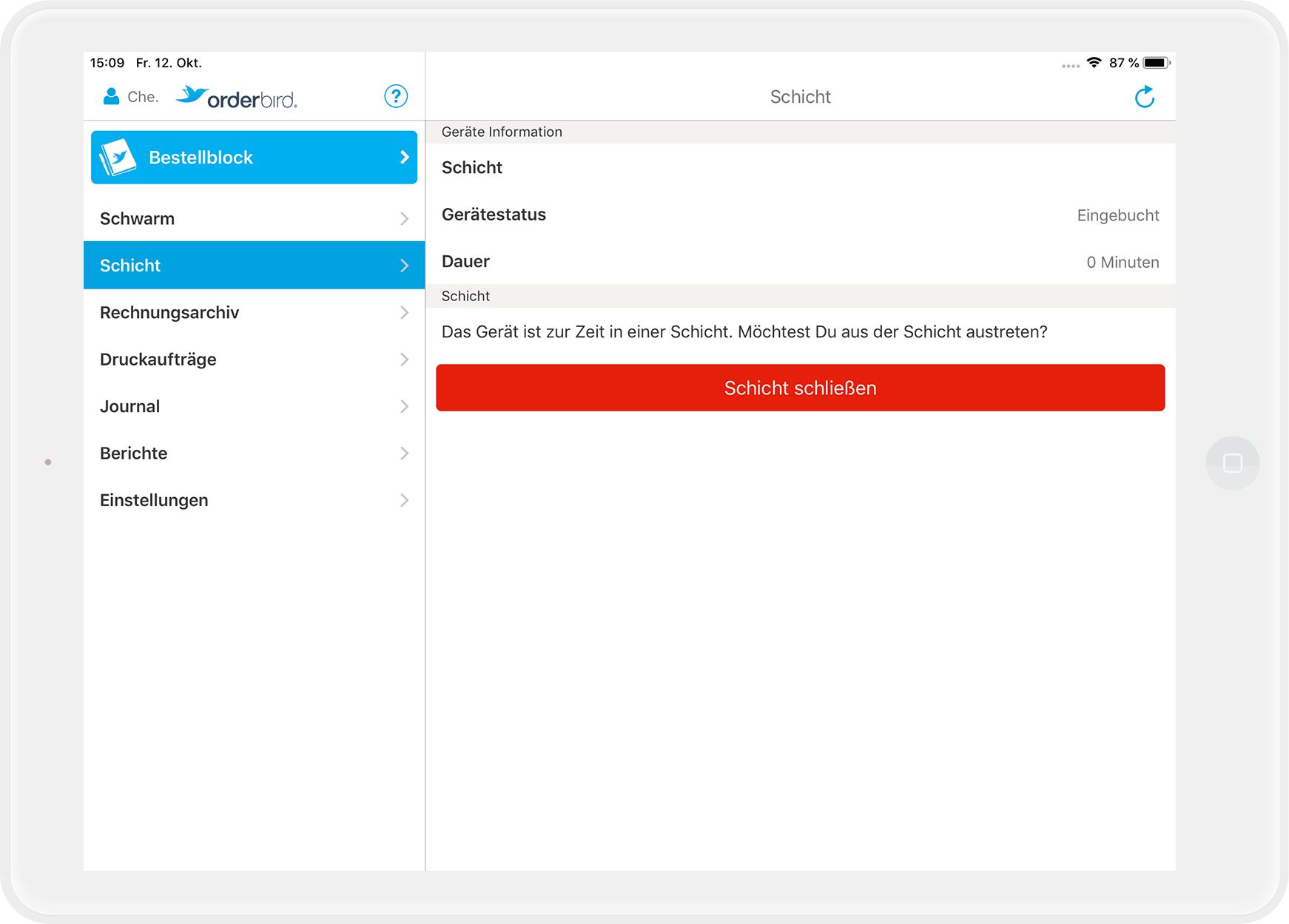
… und Deine Schicht ist beendet.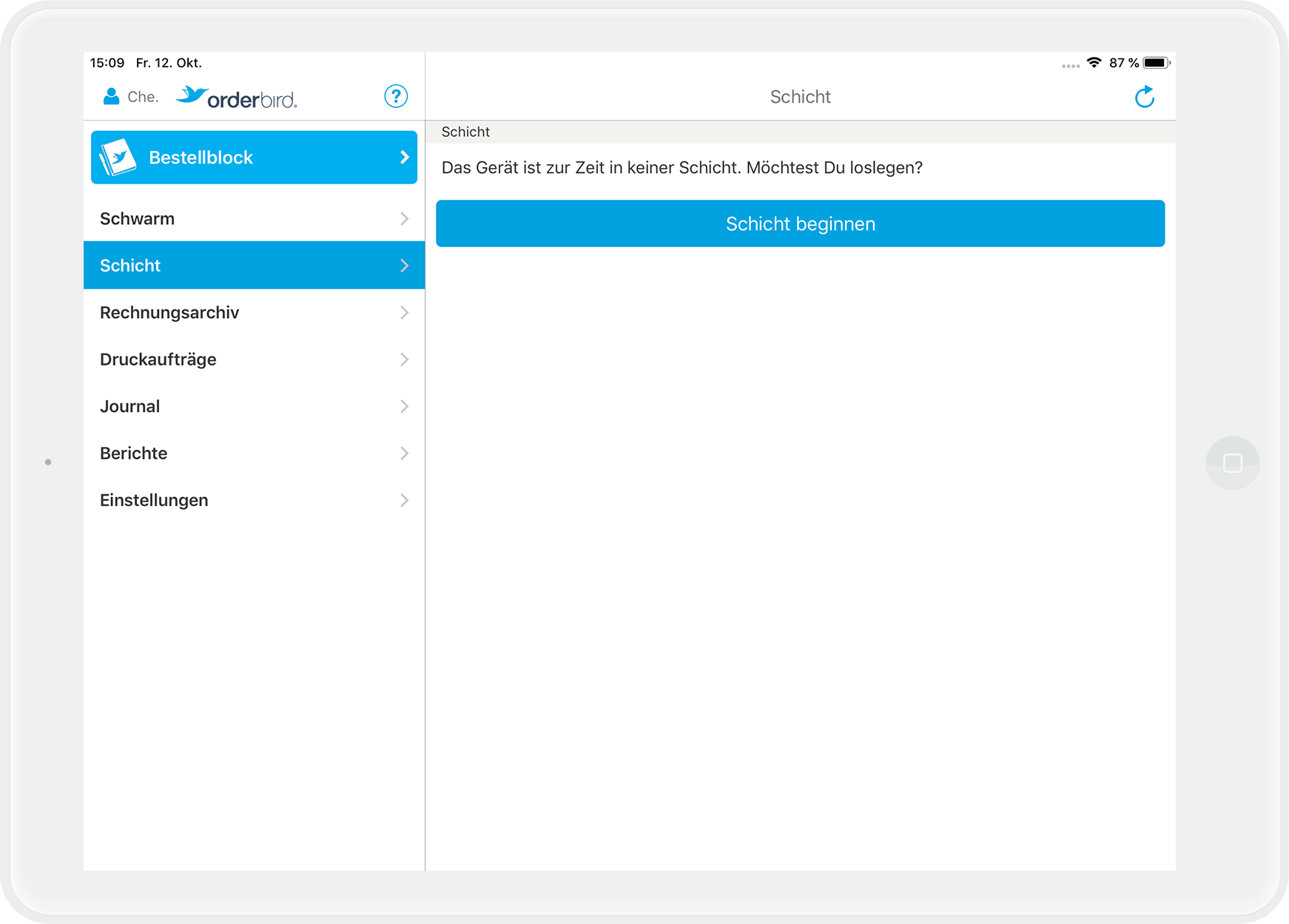
Jetzt werden Deine Umsätze zu Deinem MY orderbird-Konto geschickt und sicher gespeichert.
Weiter geht's!
Das war’s schon – weiter geht’s mit dem z-Bericht. Dann hast Du von "A wie App installieren" bis "Z wie z-Bericht" auch schon fast alles über Deine Kasse gelernt! :)